
Manual del Usuario
IV - Seguimiento de Trabajos
Órdenes
de Trabajo – Partes de Trabajo
Acceso al módulo de Seguimiento de Trabajos
Una vez dentro del programa, hacer clic sobre el botón “Seguimiento de trabajo”:

Crear una nueva Orden de Trabajo (ORT)
De las opciones (botones) disponibles dentro del módulo de Seguimiento de trabajo, hacer clic sobre la opción “ORT” (“Orden de trabajo”):

En este punto nos aparecerá el formulario correspondiente a una orden de trabajo. Para crear una nueva hay que hacer clic sobre el botón “Nuevo” o pulsar la combinación de teclas Ctrl+N.
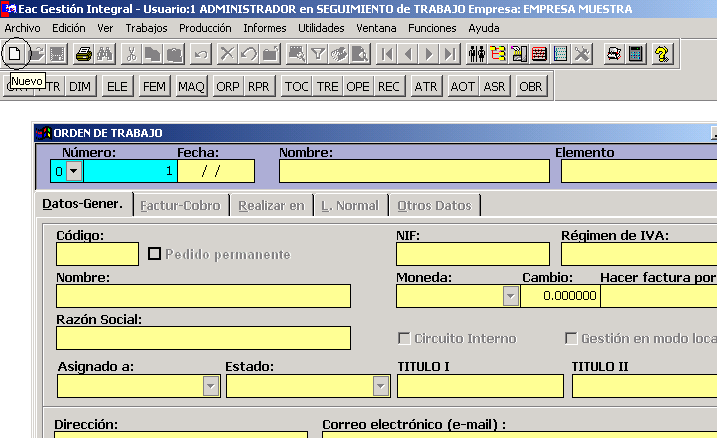
Ahora ya podemos modificar los diferentes campos y rellenarlos con los datos necesarios. Una orden de trabajo se identifica por una serie y un número.
Para poder guardar la orden de trabajo, es necesario que introduzcamos al menos una línea de detalle. Esto se hace desde la pestaña “L. Normal”. En esta pestaña tenemos que hacer clic sobre el botón “Nuevo” o pulsar Ctrl+N para poder añadir una línea. En estas líneas podemos imputar costes directamente a la Orden de Trabajo. En el ejemplo, hemos añadido simplemente una línea de descripción (para ello es necesario poner un punto “.” en el campo “Código”):
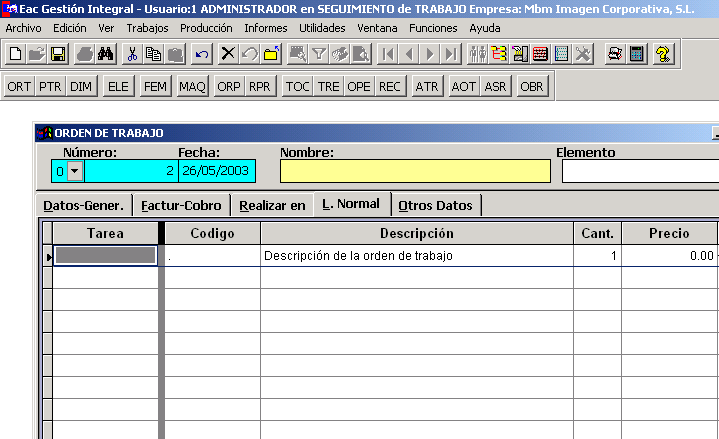
Imputación de materiales a una ORT
Podemos imputar el coste de la compra de materiales a una ORT. Para ello tenemos que vincular las líneas de los pedidos o los albaranes de compras a la ORT (en el ejemplo lo haremos con un albarán). Esto se hace desde el módulo de Gestión. Por tanto, tenemos que ir al módulo de Gestión y una vez allí acceder al formulario de albaranes de compras haciendo clic en el botón “APR”.
Una vez en el formulario, hacemos clic sobre el botón “Nuevo” (ó Ctrl+N) y creamos un nuevo albarán. Si nos vamos a la pestaña “L. Normal” podremos introducir las líneas del albarán. Para vincular una línea a una Orden de Trabajo, sólo hay que situarse sobre el campo “Ort” de la línea en cuestión, pulsar Ctrl+B ó hacer clic sobre el botón “Buscar” para ver las órdenes de trabajo existentes, y seleccionar la que nos interese.
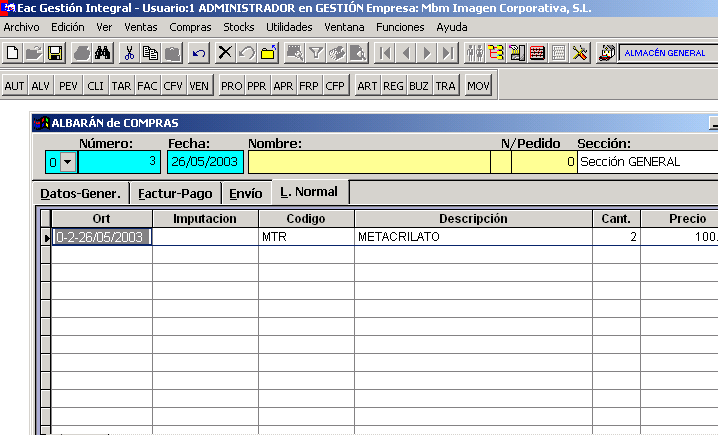
Guardamos el albarán,
y los costes indicados ya están imputados a la orden de trabajo.
Imputación de horas de operario a una ORT
La imputación de horas la podemos hacer desde un parte de trabajo (PTR). Cuando intentamos guardar una ORT el programa nos pregunta si queremos generar el/los partes de trabajo asociados a la ORT. Podemos decirle que sí o que no ya que podemos establecer posteriormente esta relación. En el ejemplo estableceremos esta relación desde un parte de trabajo nuevo que crearemos.
Para crear un nuevo parte de trabajo, hay que hacer clic sobre el botón “PTR”:

En el formulario del parte, hacemos clic sobre el botón “Ordenes” para que nos enseñe las órdenes que podemos seleccionar.
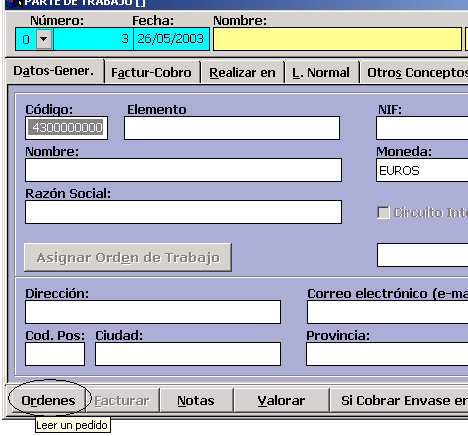
Nos aparecerá una pantalla con las órdenes de trabajo disponibles, en la que tenemos que situarnos sobre la que nos interese y pulsar INTRO.
Ahora podemos ir a la pestaña “L. Normal” y ver que nos aparecen las líneas de la orden de trabajo. Aparte de éstas, se pueden añadir más con Ctrl+N (o clicando sobre “Nuevo”). También se pueden modificar las líneas importadas. En nuestro ejemplo, hemos añadido una línea con horas de operario a las que le hemos puesto cantidad, precio y coste.
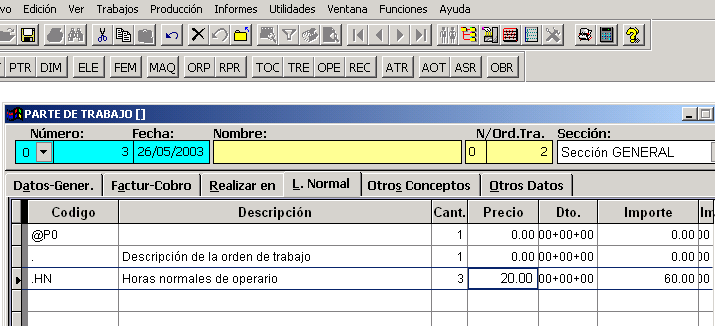
Finalmente, guardamos toda la información haciendo clic sobre el botón del diskette.
Análisis de un trabajo
El programa dispone de informes que permiten tener información sobre y hacer el seguimiento de un trabajo. Para verlos, tenemos que hacer clic sobre el botón “ATR” (Análisis de un Trabajo) con la orden de trabajo que queramos analizar en pantalla.
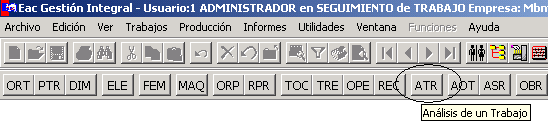
Una vez hecho esto, nos aparece una pantalla con los informes disponibles para
realizar el análisis:
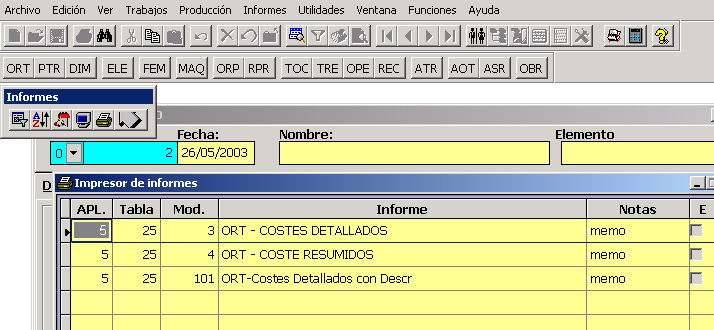
Si nos situamos, por ejemplo, sobre el primer informe y le damos al botón
de “presentación preliminar” podemos ver lo siguiente:
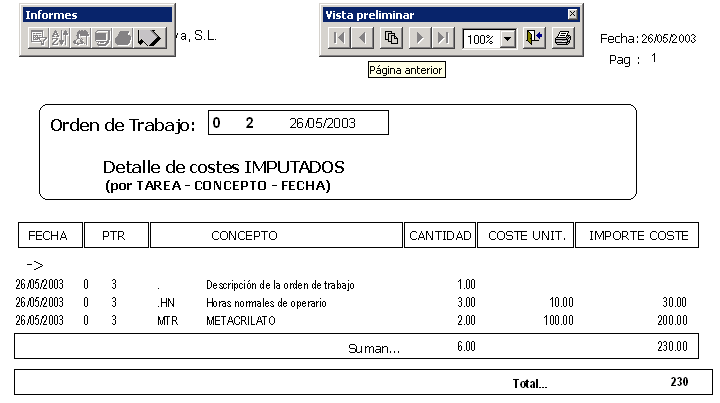
Como se puede observar, en el informe se reflejan las líneas introducidas directamente en la ORT, los materiales imputados mediante el albarán y las horas de operario asignadas en el parte de trabajo relacionado con la ORT.
De igual forma, podemos sacar el informe de Costes Resumidos.